文章详情页
微信聊天记录怎么批量转发
浏览:166日期:2023-11-06 16:33:43
在微信聊天时候,有时候,我们需要把和别人的聊天消息转发给其他人看,一条一条消息的转发相信大家都会,但是如果是消息批量转发呢,那么微信聊天记录要怎么批量一次性转发或导出来呢?微信聊天记录怎么批量转发?下面就请看小编带来的微信聊天记录批发转发教程吧,希望对你们有所帮助。
微信聊天记录怎么批量转发?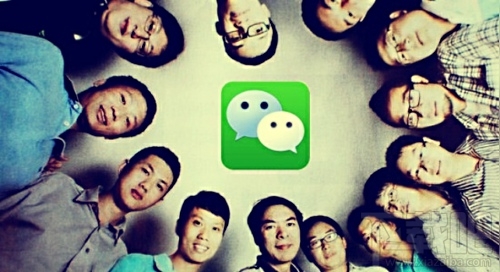
微信聊天记录批量转发方法教程
第一步:打开微信,找到需要转发聊天记录的好友或者群组。进入聊天界面,长按任一聊天内容,弹出选择对话框,选择“更多”;
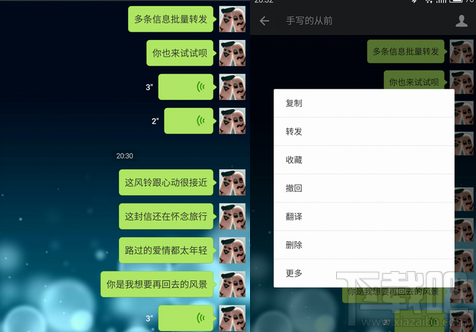
第二步:在右侧勾选需要转发的聊天内容,选择完毕后,点击底栏左侧的转发按钮,可以选择逐条转发或者合并转发;
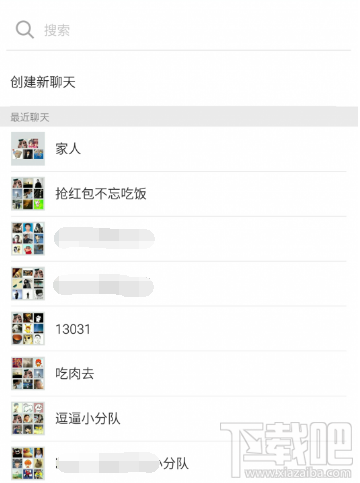
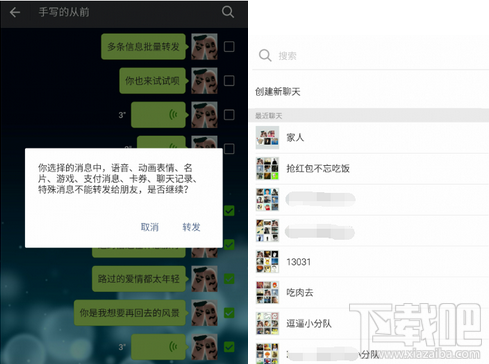
第三步:语音、动画表情等暂时无法转发,若转发内容中包含这些内容的话会出现提示,然后选择需要转发到的好友或者群组;
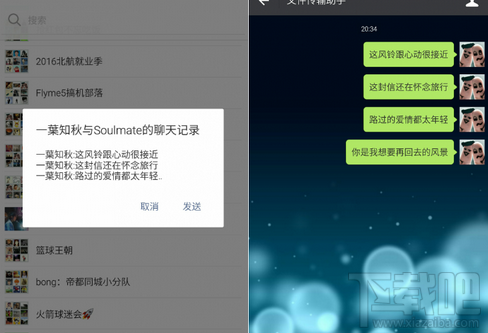
第四步:确认是否转发,点击发送即可。
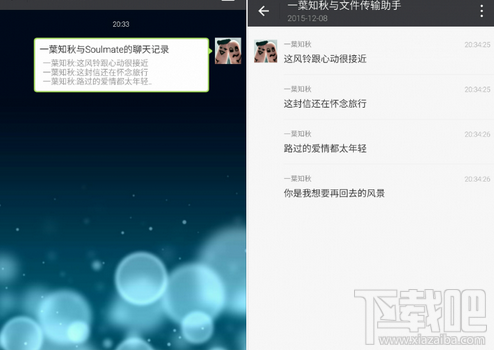
若选择的是合并转发,发送之后的消息会合并成一条消息,直接点击之后即可查看全部转发内容。
好了,关于微信怎么批量转发聊天记录的方法教程就先给大家介绍到这里,更多手机微信攻略教程请继续关注PC6.
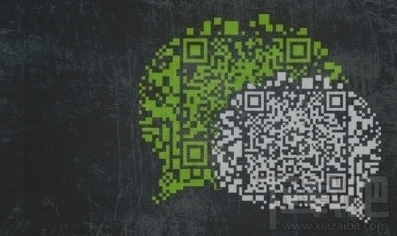
以上就是小编带来的关于微信聊天记录怎么批量转发的介绍啦,希望可以帮助到你!
标签:
微信
排行榜

 网公网安备
网公网安备